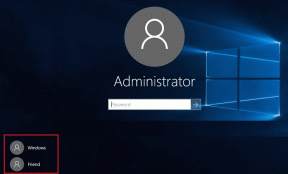Hur man ställer in föräldrakontroll i Windows 8
Miscellanea / / November 29, 2021

Idag kommer vi att visa hur du ställer in föräldrakontroll på Windows 8 när du uppgradera från tidigare versioner av Windows inom en snar framtid eller köp en helt ny.
Konfigurera föräldrakontroll i Windows 8
För att komma igång måste vi skapa ett nytt Windows-användarkonto för barnet. För att lägga till en ny användare, öppna Windows Modern PC Settings och klicka på Lägg till en användare från Användare sektion. Vi har redan sett hur du kan skapa ett nytt användarkonto i Windows 8. När du skapar kontot, kom bara ihåg att sätta en bock på alternativet att markera kontot som barnkonto.


När du har skapat kontot öppnar du Windows Kontrollpanel och öppnar sedan
Familjens säkerhet. I familjesäkerhet, klicka på kontot du vill konfigurera och fortsätt. Du måste nu konfigurera några av inställningarna som webbfiltrering, tidsgräns, appbegränsning och Windows Store och spelbegränsningar.
Nästan alla filtreringsinställningar är liknande i Windows 8. Till skillnad från Windows 7 som krävde Windows Live familjesäkerhet ska installeras på datorn för att hantera webbfiltrering, Windows 8 har det pre-installerad. En ny inställning som du hittar här är möjligheten att även införa begränsningar för appar och spel i Windows Store. På så sätt kan du se till att ditt barn inte laddar ner appar och spel som inte är lämpliga för honom.

Eftersom alla inställningar liknar Windows 7 och Vista kan du hänvisa till vår komplett guide för att konfigurera Windows Family Safety. Artikeln visar hur du kan tilldela tidsgräns, moderera spel och appar och filtrera olämpliga webbplatser. Äntligen i slutet av dagen kan du se ditt barns aktivitetslogg och se hur han har spenderat sin tid på datorn.

När du känner att ditt barn har vuxit upp tillräckligt för att inte behöva dessa begränsningar, kan du bara stänga av familjesäkerheten för användaren i användarkonton.
Slutsats
Så det var så du kan ställa in föräldrakontroll i Windows 8. Inte mycket har förändrats sedan Windows 7 förutom tillägget av Windows Store i filtreringslistan. Om du har barn hemma och du är orolig över hur osäkert och smutsigt webben har blivit måste du aktivera föräldrakontrollen idag.
Bästa bildkrediter: Microsoft Office Online